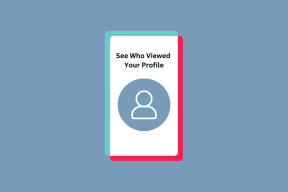Korjaa yleiset ongelmat WhatsAppilla
Sekalaista / / November 28, 2021
WhatsApp ei toimi tai ei vastaa? Älä huoli, tässä oppaassa korjaamme joitain yleisimmistä WhatsApp-ongelmista Androidissa.
Nykyään nimi WhatsApp tuskin kaipaa esittelyä. Se on tällä hetkellä eniten käytetty chat-sovellus maailmassa. WhatsAppin suosio on selvästi vertaansa vailla. Se on ilmainen, yksinkertainen ja erittäin helppokäyttöinen. Näiden ominaisuuksien ansiosta kaikkien ikäryhmien ihmisillä on tili WhatsAppissa. Resurssit, kuten äänipuhelut, videopuhelut, konferenssipuhelut, kuvien, videoiden, asiakirjojen, tiedostojen jakaminen, lähettäminen sijainti ja yhteystiedot ja paljon muuta tekevät WhatsAppista erittäin hyödyllisen ja erottamattoman osan modernia viestintää.

Vaikka WhatsApp on niin suosittu ympäri maailmaa, se ei ole täydellinen. Sillä on omat bugit ja häiriöt. Monet ihmiset kohtaavat erilaisia ongelmia sovelluksessa päivittäin. Alkaen tilillesi kirjautumisesta toistuviin sovellusten kaatumisiin, WhatsApp aiheuttaa usein paljon hankaluuksia. Tässä viestissä keskustelemme joistakin yleisimmistä WhatsAppin ongelmista ja opastamme myös sinua korjaamaan ne.
Sisällys
- Korjaa yleiset ongelmat WhatsAppilla
- 1. Ongelma WhatsAppin lataamisessa
- 2. Ongelma aktivointikoodin kanssa
- 3. Ei voi muodostaa yhteyttä WhatsAppiin
- 4. WhatsApp ei tunnista yhteystietoja
- 5. Saapuvat viestit viivästyvät
- 6. Sovellus kaatuu jatkuvasti
- 7. Sammuta VPN
- 8. "Viimeksi nähty" ei näy WhatsAppissa
- 9. Ongelmia ääni-/videopuheluiden kanssa
- 10. Ongelma mediatiedostojen lataamisessa
- 11. Mitä tarkoittaa "Sinulla saattaa olla uusia viestejä" -ilmoitus
- 12. Kuinka estää WhatsApp-tilisi, jos puhelimesi varastetaan tai katoaa
Korjaa yleiset ongelmat WhatsAppilla
1. Ongelma WhatsAppin lataamisessa
Ylhäältä, jos sinulla on ongelma heti alussa, eli WhatsAppia ladatessasi, se on melko ärsyttävää. Yleisin syy siihen, miksi et voi ladata WhatsAppia, on yhteensopivuusongelma. Sinun on varmistettava, että laitteesi on yhteensopiva sovelluksen kanssa. Puhelimessa on oltava Android-versio 2.3.3 tai uudempi, jotta voit käyttää WhatsAppia. Jotta voit tarkistaa Android-versio puhelimellasi, toimi seuraavasti:
1. Avata asetukset puhelimessasi.

2. Napsauta nyt Järjestelmä-välilehti.

3. Napauta Puhelimesta vaihtoehto.

4. Sinun Android-versio näytetään täällä.

2. Ongelma aktivointikoodin kanssa
Jos et voi aktivoida WhatsApp-tiliäsi, koska automaattisesti luotu aktivointikoodi ei saapunut laitteellesi, varmista, että antamasi matkapuhelinnumero on oikea. Varmista myös, että maakoodi on oikea. Jos et edelleenkään saa aktivointikoodia tekstiviestinä, voit valita äänipuheluvaihtoehdon. Tässä tapauksessa WhatsApp lukee koodin äänipuhelun kautta. Huomaa, että samalla numerolla ei voi olla useita tilejä. Joten jos sinulla on jo tili nykyisellä numerolla, et voi aktivoida toista tiliä.
3. Ei voi muodostaa yhteyttä WhatsAppiin
Toinen yleinen ongelma WhatsAppissa on liitettävyys. Joskus huomaat, että et voi lähettää tai vastaanottaa tekstiviestejä WhatsAppissa. Mediatiedostoja ei ladata, etkä voi ladata tiloja. Tämän ongelman syntymiseen voi olla useita syitä, kuten Internet-yhteyden puuttuminen, WhatsApp-palvelimien ongelma, Wi-Fi-yhteysongelmia, jne. Tämän ongelman ratkaisemiseksi sinun on suljettava pois kaikki nämä mahdollisuudet yksitellen.
Ensimmäinen asia, joka sinun on tehtävä, on varmistaa, että ongelma ilmenee vain laitteessasi eikä kenenkään muun. Kysy ystäviltäsi tai perheenjäseniltäsi, voivatko he käyttää WhatsAppia oikein. Jos kaikki kohtaavat saman ongelman, on mahdollista, että WhatsApp-palvelimet ovat poissa, etkä voi tehdä asialle mitään. Sinun tarvitsee vain odottaa, kunnes he ratkaisevat ongelman ja palvelimet ovat taas päällä.
Jos näin ei ole, varmista, että sinulla on vakaa Internet-yhteys. Kokeile etsiä jotain verkosta tai toista YouTube-video varmistaaksesi, että Internet toimii oikein. Jos ongelma on Internetissä, voit kokeilla seuraavia asioita.
1. Sammuta Wi-Fi ja käynnistä se uudelleen.
2. Vaihtaa Mobiilidata.

3. Kiihottua Lentokonetila ja sammuta uudelleen.

4. WhatsApp ei tunnista yhteystietoja
Joskus joitain yhteystietojasi ei näytetä WhatsAppissa. On mahdollista, että etsimäsi numero ei ehkä käytä WhatsAppia. Tämän lisäksi voit ratkaista tämän ongelman suorittamalla useita vaiheita ja tarkistuksia.
1. Varmista, että yhteystietosi on asetettu "näkyviin/näkyviin" yhteystietoluettelossasi, jotta WhatsApp pystyy tunnistamaan ne.
2. Tarkista yhteystietoihisi tallennettu numero uudelleen varmistaaksesi, että se on oikea.
3. Päivitä yhteystiedot WhatsApp.
4. Päivitä WhatsApp uusimpaan versioon.

Lue myös:Kuinka käyttää Memoji-tarroja WhatsApp for Android -sovelluksessa
5. Saapuvat viestit viivästyvät
Jos et saa viestejäsi ajoissa tai viestien lähettämiseen kuluu tavallista enemmän aikaa, on mahdollista, että WhatsApp ei saa kunnollista Internet-yhteyttä. Varmista ensin, että sinulla on aktiivinen Internet-yhteys. Kokeile selaimen käyttöä ja huomaa, toimiiko se sujuvasti vai ei. Jos näin on, on mahdollista, että WhatsAppin tiedonkäyttöä on rajoitettu. Ratkaise ongelma noudattamalla näitä yksinkertaisia ohjeita.
1. Siirry kohtaan asetukset puhelimestasi.

2. Napsauta nyt Langattomat ja verkot vaihtoehto.

3. Näpäytä Datan käyttö.

4. Vieritä alas ja valitse WhatsApp.

5. Ota nyt käyttöön kaikki WhatsAppin verkkokäyttöoikeudet.

Vaihtoehtoisesti voit myös nollata sovellusasetukset palauttaaksesi WhatsAppin oletusasetuksiinsa.
1. Avata asetukset puhelimessasi.

2. Napsauta nyt Sovellukset vaihtoehto.

3. Napauta valikkovaihtoehto (kolme pystysuoraa pistettä) näytön oikeassa yläkulmassa.

4. Valitse Palauta sovellusasetukset avattavasta valikosta.

5. Napsauta nyt Nollausvaihtoehto.
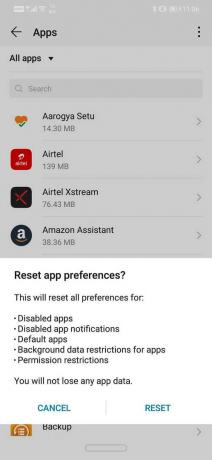
6. Sovellus kaatuu jatkuvasti
Et ehkä koe tätä yleensä, mutta joskus sovellus kaatuu jatkuvasti ja sulkeutuu virheilmoituksen näyttämisen jälkeen. On myös mahdollista, että sovelluksen kaatumisen syynä on joitain Facebookin ongelmia. Koska yritys omistaa useita sovelluksia, on mahdollista, että jonkin sovelluksen virhe aiheuttaa toisen sovelluksen toimintahäiriön. Voit ratkaista tämän ongelman seuraavasti:
1. Päivitä WhatsApp uusimpaan versioon. Tällä varmistetaan, että uudessa päivityksessä julkaistut virheenkorjaukset ratkaisevat ongelman.
2. Jos se ei vieläkään toimi, yritä poistaa sovellus ja asentaa se uudelleen.
3. Yritä nyt eristää ongelma kirjautumalla ulos Facebookista.
4. Jos se ei vieläkään toimi, poista Facebookin asennus ja yritä sitten käyttää WhatsAppia.
5. Seuraava asia, jonka voit tehdä, on tyhjennä välimuisti ja tiedot sekä WhatsAppista että Facebookista ja yritä sitten käyttää WhatsAppia.
6. Voit myös yrittää päivittää Android-käyttöjärjestelmän ja käynnistä laitteesi uudelleen.
7. Sammuta VPN
VPN tulee sanoista Virtual Private Network. Sen avulla voit piilottaa IP-osoitteesi ja varmistaa näin yksityisyyden. Tätä varten se kuitenkin varaa väärennetyn IP-osoitteen, joka muuttaa sijaintiasi. On mahdollista, että tämä häiritsee WhatsAppia. Monet käyttäjät ovat valittaneet, etteivät he pysty soittamaan äänipuheluita WhatsAppissa, kun VPN on päällä. Jos kohtaat samanlaisia ongelmia, sinun tulee yrittää sammuttaa VPN ja katsoa, ratkeaako ongelma.

8. "Viimeksi nähty" ei näy WhatsAppissa
Kuten nimestä voi päätellä, "Viimeksi nähty" viittaa aikaleimaan, joka näyttää viimeisimmän aktiivisuuden. Se osoittaa, milloin joku käytti viimeksi WhatsAppia. Huomaa, että tämä aikaleima ei tarkoita, että käyttäjä olisi nähnyt viestisi. Se vain viittaa siihen, että he käyttivät sitä. Viimeksi nähty -tila on yksityisyyttä koskeva asia. Jotkut ihmiset eivät halua näyttää viimeksi nähtyään tilaansa, ja tämä voi olla todennäköinen syy siihen, miksi et näe Last Seen -kohtaa WhatsAppissa. Toinen henkilö on saattanut poistaa asetuksensa näyttää viimeksi nähty aikaleima.
Jos et kuitenkaan näe minkään yhteystietojesi viimeksi nähtyä tilaa, on mahdollista, että olet asettanut viimeksi näkemäsi tilan näkymättömäksi. Jos päätät piilottaa oman viimeksi nähtysi, et voi nähdä muita viimeksi nähtyjä. Kytke se takaisin päälle seuraavasti:
1. Avata WhatsApp.
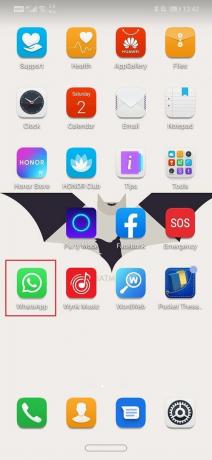
2. Klikkaa valikkopainike (kolme pystysuoraa pistettä) näytön oikeassa yläkulmassa.

3. Napauta nyt asetukset vaihtoehto.

4. Klikkaa Tili-painike.

5. Napsauta sitten yksityisyyttä vaihtoehto.

6. Napauta tässä Viimeksi nähty vaihtoehto ja valitse joko Kaikki tai Omat yhteystiedot -vaihtoehto.


9. Ongelmia ääni-/videopuheluiden kanssa
Kun kyse on ääni- tai videopuheluista, Internet-kaistanleveydelläsi on tärkeä rooli. Jos sinulla ei ole vakaata Internet-yhteyttä, puhelusi katkeavat jatkuvasti. Videon laatu ei vain muutu pikseloiduksi, vaan se myös viivästyy ja lopulta katkeaa. Tämän ongelman ratkaisemiseksi varmista, että Wi-Fi- tai mobiilidatasi toimii oikein. Voit yrittää katkaista yhteyden ja muodostaa sen sitten uudelleen verkkoon. On kuitenkin myös mahdollista, että ongelma ei ole sinun päässäsi. Myös toisella henkilöllä tulee olla kunnollinen Internet-yhteys, jotta hän voi soittaa kunnollisen ääni-/videopuhelun.
Lue myös:Kuinka käyttää WhatsAppia tietokoneellasi
10. Ongelma mediatiedostojen lataamisessa
Jos et pysty lataamaan puhelimeesi WhatsAppissa vastaanottamiasi valokuvia ja videoita, se voi johtua tiedonsiirtorajoituksesta. Korjataksesi sen yksinkertaisesti:
1. Avaa sovellus puhelimessasi.

2. Klikkaa valikkopainiketta ja napauta Asetukset-vaihtoehto.

3. Valitse nyt tiedon ja tallennustilan käyttö vaihtoehto.

4. Nyt alla median automaattinen lataus -osiossa, salli kuvien, äänen, videoiden ja asiakirjojen lataaminen, kun olet yhteydessä Wi-Fi-verkkoon, mobiilidataa käytettäessä ja myös verkkovierailun aikana.
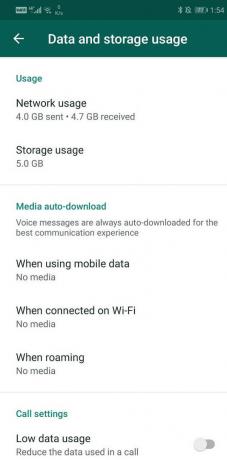
5. Tämä lataa automaattisesti kaikki WhatsAppissa jaetut mediatiedostot.

11. Mitä tarkoittaa "Sinulla saattaa olla uusia viestejä" -ilmoitus
Yllä mainittua ilmoitusta kutsutaan a push-ilmoitus. Se ilmoittaa vain, että viestit on lähetetty laitteellesi. Se eroaa tavallisista WhatsApp-ilmoituksista, jotka näyttävät sinulle todelliset vastaanottamasi tekstit. Itse asiassa et ehkä edes löydä uusia viestejä WhatsAppista, kun avaat sovelluksen tämän ilmoituksen nähtyään. Tämä johtuu siitä, että push-ilmoitus vastaanotetaan vain, kun Internet-yhteys on heikko eikä se ole tarpeeksi vahva viestien toimittamiseen. Push-ilmoitus toimii edelleen huonolla verkkoyhteydellä, joten saat tämän ilmoituksen. Helpoin ratkaisu on yrittää muodostaa yhteys vakaaseen Wi-Fi-yhteyteen, jos mahdollista. Muussa tapauksessa voit vain odottaa, kunnes saat oikean verkon peiton.
12. Kuinka estää WhatsApp-tilisi, jos puhelimesi varastetaan tai katoaa
Se on todella valitettavaa, mutta joskus menetämme matkapuhelimemme omasta syystämme tai jonkun muun tahallisesti varastaneen sen meiltä. Vaikuttaa erittäin epätodennäköiseltä, että saamme puhelimemme takaisin, mutta se ei tarkoita, että meidän ei pitäisi tehdä asialle mitään. Puhelimesi sisältää edelleen paljon henkilökohtaisia tietoja ja olet myös kirjautuneena eri tileille. Henkilö, jolla on puhelimesi juuri nyt, voi käyttää laitettasi esiintyäkseen sinuna ja aiheuttaakseen lisävahinkoa. Sinun on estettävä tilisi ja SIM-korttisi jotta he eivät pysty poimimaan arkaluonteisia tietoja.
Suositus:4 tapaa lukea poistettuja viestejä WhatsAppissa
Jotta voit estää WhatsApp-tilisi, sinun on kommunikoitava heidän kanssaan. Sinun täytyy lähettää viesti osoitteeseen [email protected] jonka aiheena on "Kadonnut/varastettu: Poista tilini käytöstä". Muista mainita viestissä puhelinnumerosi maakoodin lisäksi. Kun saat uuden laitteen ja SIM-kortin, voit aktivoida WhatsApp-tilisi uudelleen uudella numerolla. Tietosi varmuuskopioidaan automaattisesti, kun ne tallennetaan pilvipalvelimille.
Toivon, että yllä oleva artikkeli oli hyödyllinen ja pystyt siihen korjaa yleiset ongelmat WhatsAppilla Androidissa. Jos sinulla on edelleen epäilyksiä tai kysymyksiä, kysy ne kommenttiosiossa.